本主题介绍会影响在 Trax 中生成的动画的片段状态。
已启用/已禁用的片段
当禁用了片段时,其动画或变形在播放期间将会被抑制。
启用和禁用动画片段的操作与禁用或取消禁用轨迹的操作十分类似。在“Trax 编辑器”(Trax Editor)中,已禁用的片段为深蓝色。
若要启用/禁用动画或几何缓存片段,请在片段上单击鼠标右键,并从出现的上下文相关菜单中选择“启用片段”(Enable Clip)。请参见启用/禁用(Enable/Disable)。

活动/非活动片段
仅适用于动画片段。
当片段处于活动状态时,如果从场景视图中操纵其曲线位于该片段中的对象并为这些对象设置关键帧,则会自动将所有这些关键帧放置在活动片段中。此外,活动片段的所有关键帧均会出现在时间滑块中。
活动片段将变为紫色,指示可以从“Trax 编辑器”(Trax Editor)外部为片段设置关键帧。
通过从上下文相关的菜单或“Trax 编辑器”(Trax Editor)中的“修改 > 激活/取消激活关键帧”(Modify > Activate/Deactivate Keys)菜单中启用或禁用“激活关键帧”(Activate Keys),可以激活或取消激活片段。请参见主题“Trax 编辑器的修改(Modify)菜单”中的激活/取消激活关键帧和在片段中设置关键帧。
融合
仅适用于动画片段。
可以融合角色集的两个动画片段的公用属性。这将在每个片段的运动之间创建一个名为“融合”的混合动画区域。融合将在不同的动画片段之间提供平滑过渡。请参见创建和编辑融合。通过操纵“animBlend”节点的“权重”(Weight)属性,可以控制每个片段在融合中的影响程度。
将融合应用于片段之后,融合片段之中(如果片段重叠)或之间(如果片段之间存在时间间距)均会出现视觉提示。此外,融合中重叠的片段部分的颜色与片段的其他部分不同。
动画片段之间的融合由绿色箭头表示,而融合片段之间的重叠区域均为绿色。
如果参与融合的片段在时间上并不重叠,则仅会出现绿色箭头,表示融合片段相连。绘制的绿色箭头包含融合中第一个片段的末尾到融合中第二个片段的开始。绘制的绿色箭头将从融合的第一个片段的结束位置指向其第二个片段的开始位置。
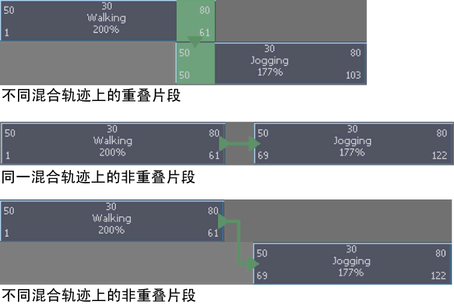
时间扭曲
仅适用于动画片段。
使用“时间扭曲”,可以更改动画片段的计时,而无需修改片段的动画曲线。请参见创建和编辑时间扭曲。
为片段创建时间扭曲时,相关的片段中将出现一个视觉提示,指出该片段受时间扭曲曲线的影响。视觉提示将在片段的顶部显示为绿色栏。

权重
“权重”是动画和几何缓存片段属性。可以更改片段的权重,以增加或减少对其角色的总体动画或其对象的总体变形的影响。请参见编辑片段的权重和权重。
设置片段的权重的动画时,该片段中将出现“权重”(Weight)属性的曲线的新视觉表示。

绝对和相对通道偏移
绝对通道
绝对通道不会累积运动。这表明当片段通道的偏移为绝对偏移时,该通道不会将之前片段中的等效通道的运动添加到其自身的动画中。当您要创建一系列循环动画时非常有用。
例如,如果要创建循环行走,则该循环应该具有相对转换通道(使角色在每个循环结束时不会跳回其初始位置)和绝对旋转通道。
相对通道
相对通道累积运动。这表明当片段通道的偏移为相对偏移时,该通道会将之前片段中的等效通道的运动添加到其自身的动画中。
例如,假设您已创建了在“时间滑块”中依次播放的两个片段。第一个片段是以行走方式沿 X 轴远离原点的角色,第二个片段是以跑步方式沿 X 轴远离原点的角色。
如果片段的转换通道为相对,则角色走离原点,然后从行走片段结束的位置开始跑步,从而开始跑步片段。如果片段的变换通道为绝对,则角色走离原点,然后当行走片段结束,跑步片段开始时,该角色立即向原点移动,并从该位置开始跑步。